【飞书PC版】飞书会议电脑版下载 v4.4.9.0 最新版
软件介绍
飞书PC版是一款由字节跳动推出的高效的办公平台软件,软件为企业用户分享了协作编辑文档、共享日程、高效沟通、快速组织会议等功能。软件还可以随时查看工作进度、还可以添加自己需要的内容,软件还可以直接连接设备支持考勤功能。企业领导可以在软件内随时发起会议,大大的提高了工作效率。
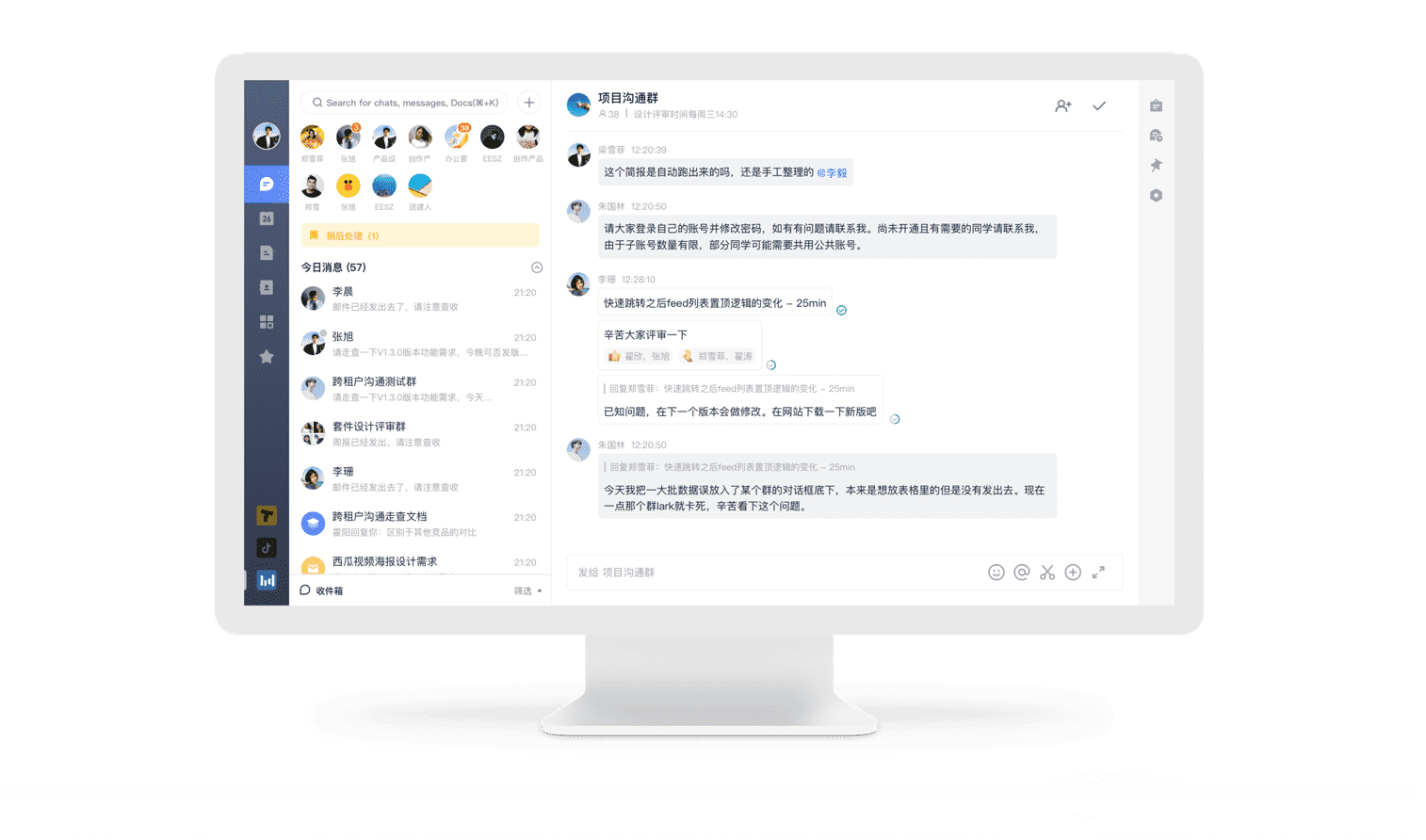
飞书PC版软件特色
高效协作
深度整合使用率极高的办公工具,企业成员在一处即可实现高效沟通与协作。
移动友好
在移动端同样可以进行便捷的沟通、互动与协作,手机电脑随时随地保持同步。
智能升级
人工智能和机器人的应用有效地降低了协作成本,助力企业搭建智能工作流。
愉悦体验
以极致用户体验为追求,以人性化产品为理念,飞书使协作更简单、更愉悦。
开放兼容
通过ISV产品接入以及企业自主开发,可以更好地对接现有系统,满足不同组织的需求。
信息安全
国际权威安全认证与成熟的信息安全管理体系,为企业分享全生命周期安全保障。
飞书PC版软件功能
1、lark分享多种通信方式,员工可以在电脑通话
2、可以在软件发送短信,可以在软件发送文件
3、多种消息一键发送,让企业沟通更加简单
4、支持考勤功能,在软件建立企业群,随后可以编辑考勤规则
5、支持设备连接,可以将考勤设备连接到软件
6、支持手机提醒,打卡以后软件自动发送消息到手机
7、可以结合手机版本使用,所有手机消息都同步到电脑
8、在电脑上管理群,添加新员工到部门群
9、支持通讯录管理,在lark软件查看联系人
10、支持名字和电话显示,立即知道员工的电话号码
飞书PC版使用方法
如何发起通话或视频会议?
发起单人通话
你可通过以下 2 种方式发起单人通话。
方法 1:在 1 对 1 聊天框中,点击右上角电话或摄像头图标 ,发起语音/视频通话。
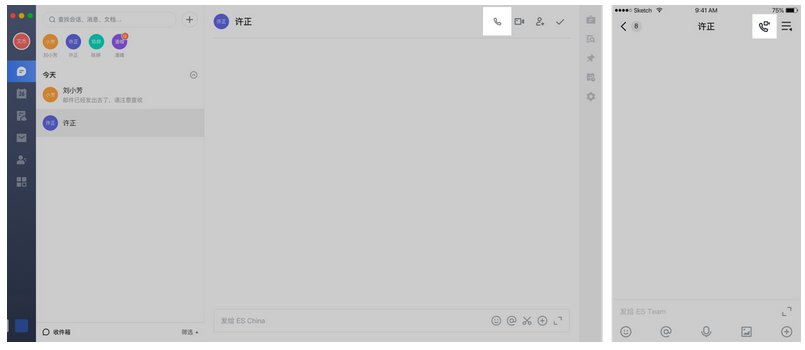
方法 2:在联系人名片 中,点击电话 或摄像头图标 ,发起 1 对 1 语音/视频通话 。
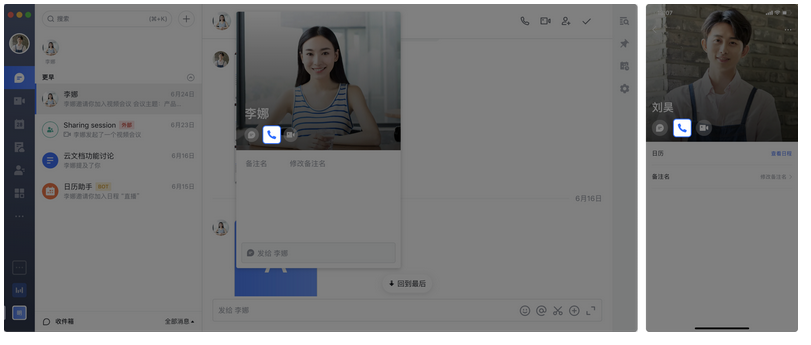
发起或加入视频会议
发起视频会议
你可以通过以下 3 种方法发起视频会议。
方法1:打开想要发起会议的群组,点击右上角摄像头图标,在会前预览页上点击开始会议按钮。
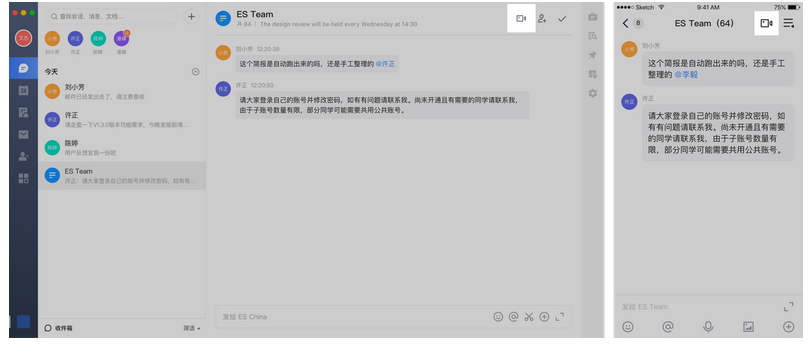
方法 2:点击客户端首页的 + 号,选择 新会议。
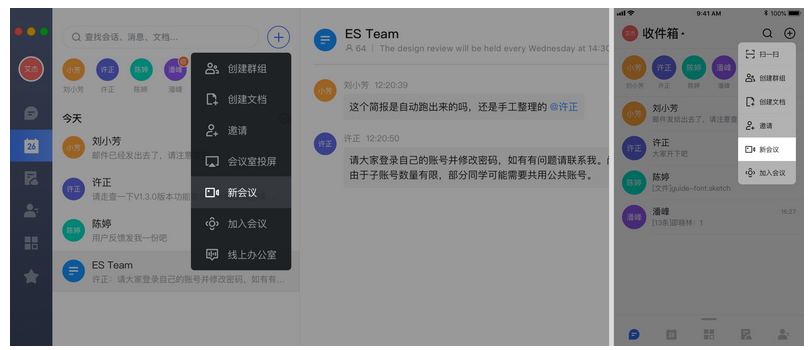
加入视频会议
你可以通过以下 3 种方法加入视频会议。
方法 1:通过会议卡片加入视频会议。用户可点击会议卡片上的加入按钮,进入该视频会议。
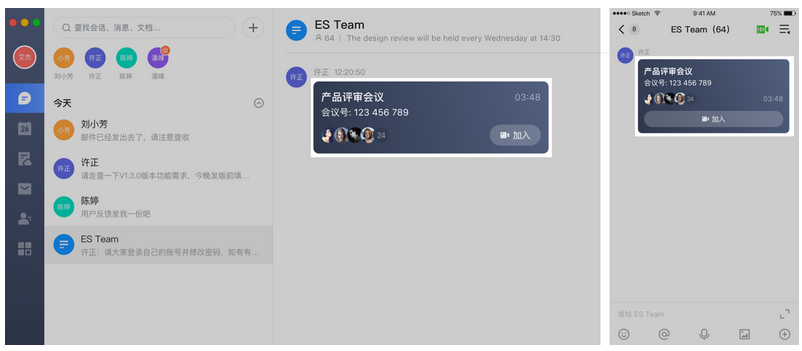
方法 2:点击客户端首页的 + 号,选择 加入会议,输入会议号后即可入会。
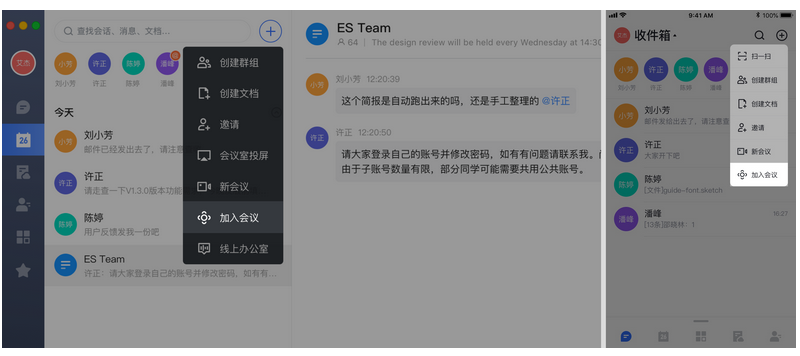
飞书PC版常见问题
怎么邀请好友注册
1、在飞书中,你可以通过多种方式邀请团队内的其他同事来一起使用飞书,在飞书客户端中点击左上角的头像,进入管理后台。
2、进入飞书管理后台后,选择通讯录-用户与部门,点击下方的+号,创建与你组织对应的部门,如下图所示:
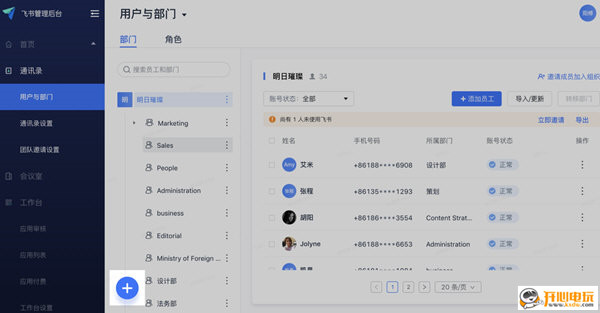
3、创建好相应的部门后,你可以通过以下几种方式邀请员工来使用飞书。
点击上方“添加员工”按钮,将员工姓名,所属部门及手机号等基本信息添加进来,邀请对方使用飞书,如下图所示:
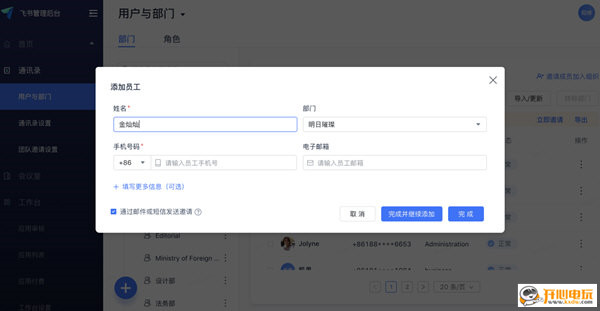
4、你也可以点击“导入/更新”按钮,通过Excel模板将员工信息批量导入,如下图所示:
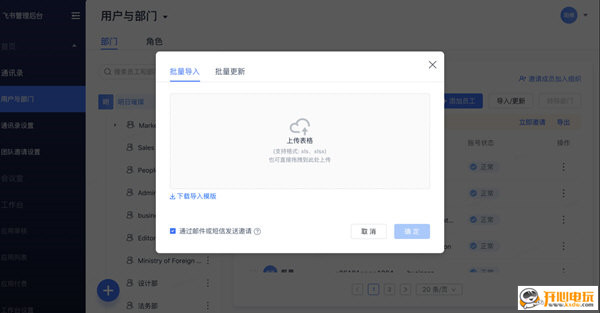
5、完成上述步骤后,你和伙伴就可以在飞书中开启高效愉悦的协同办公之旅了。
怎么设置考勤组
1、如果你想要在飞书电脑版中设置考勤组,只需打开飞书管理后台点击“工作台”,打开下拉列表点击“应用列表”,如下图所示:
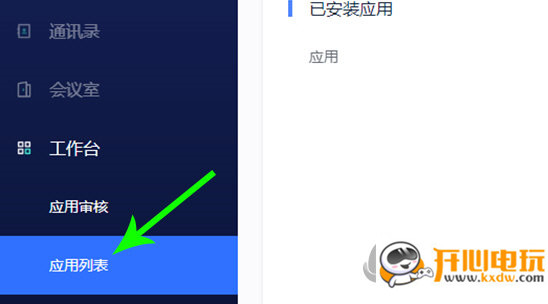
2、打开应用列表界面点击“搜索框”搜索“打卡”,打开搜索结果界面点击“获取”,如下图所示:
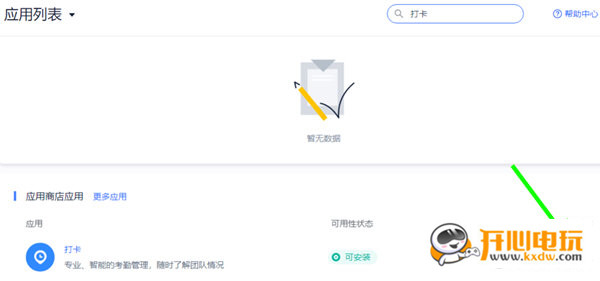
3、打开飞书应用目录界面点击“蓝色按钮”,然后登录飞书账号,如下图所示:
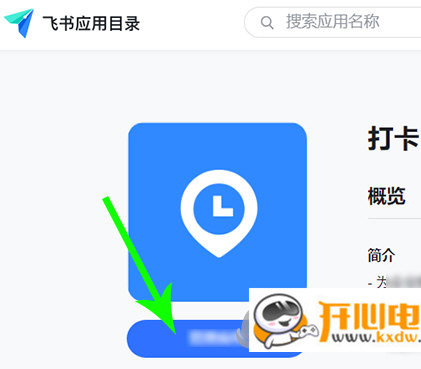
4、打开打卡配置界面点击“启动应用并配置可用范围”右侧的“开关”按钮,如下图所示:
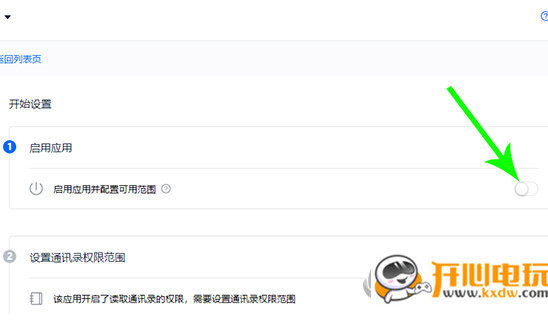
5、打开应用设置界面勾选参与考勤人员,然后点击“确定”,如下图所示:
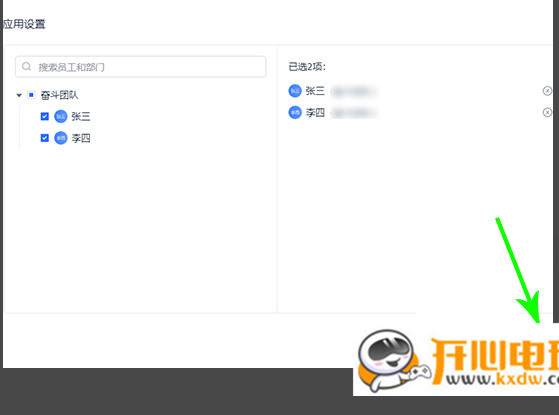
6、打开打卡配置界面点击“前往管理后台完成应用配置”右侧的“立即前往”,如下图所示:
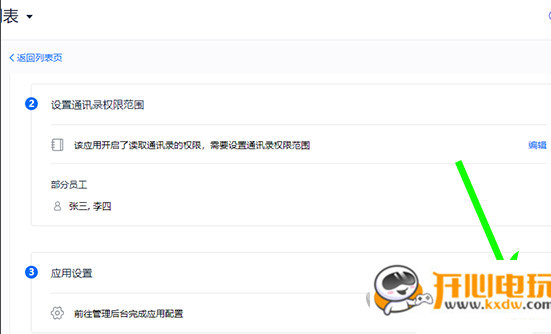
7、打开新界面后点击“新建考勤组”,如下图所示:
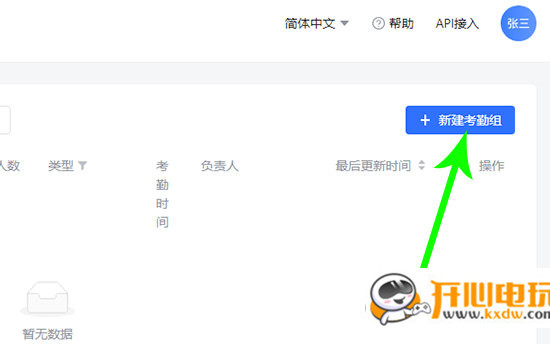
8、打开新建考勤组界面设置基本信息、考勤班次、考勤方式,设置完毕后点击“提交”保存即可,如下图所示:
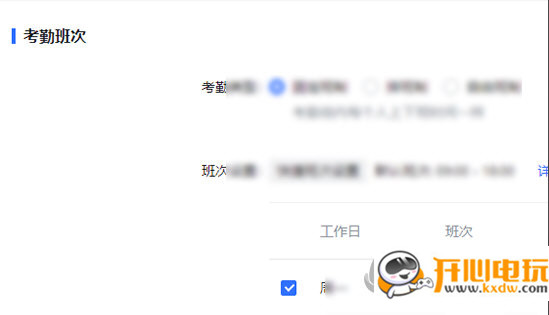
飞书PC版更新日志
【视频会议】
在移动端使用飞书妙记,你可以一键开启录音生成实时文字记录,还可分享给他人,使用场景更丰富
【飞书订阅号】
你可以在图文文章中插入多条视频,内容形式更丰富
【工作台】
飞书应用目录上线飞书问卷、Vika 维格助手、易企出行、同程商旅、办公逸答题,助你高效办公
功能优化:
定制虚拟形象功能上线!你可以在视频会议中根据个人特征生成专属的卡通形象
你可以在文档中通过 “+” 工具栏插入信息收集工具,轻松收集“签到”、“报名”或“完成阅读”等信息,还可自定义按钮样式,更高效地收集阅读者的反馈
在文档中通过 “+” 工具栏插入倒计时工具,可以灵活用于会议计时、头脑风暴等场景
在会话中使用多选功能,你可以一键选择多条消息,免去手动选择麻烦
下载仅供下载体验和测试学习,不得商用和正当使用。
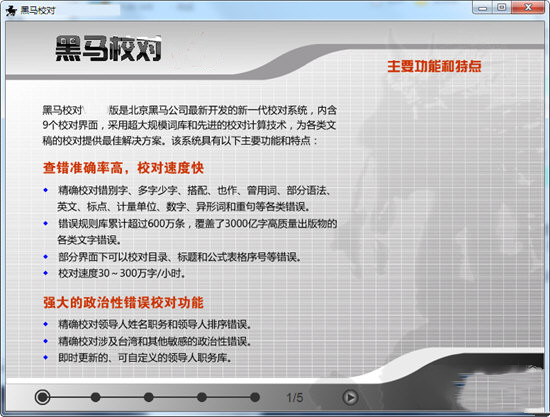
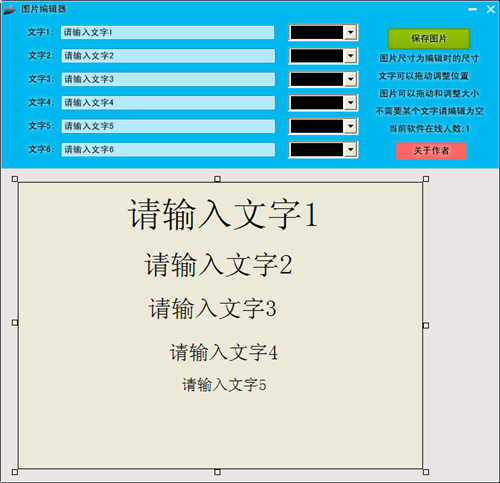
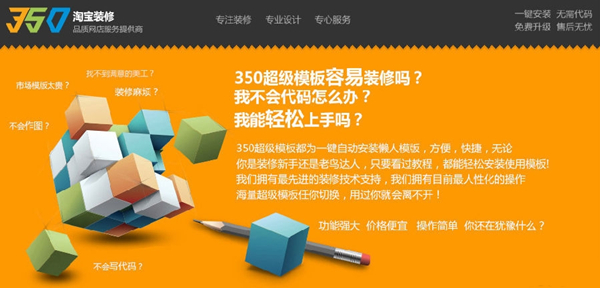
发表评论